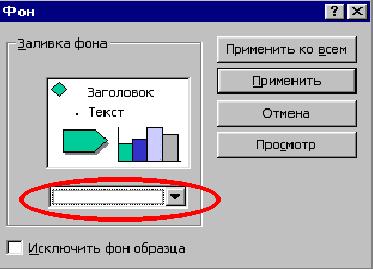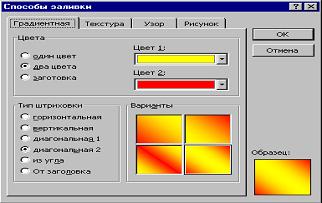|
|
Предварительный просмотр документаПеред тем как отправить документ на печать, его обычно просматривают в режиме предварительного просмотра. Команда Файл – Предварительный просмотрпозволяет, увидеть документ в том виде, в котором он будет напечатан, и дает возможность:
ПРОГРАММА СОЗДАНИЯ ПРЕЗЕНТАЦИЙ Microsoft POWERPOINT 2000 Программа Microsoft PowerPoint входит в пакет Microsoft Office. Презентация созданная в программе PowerPoint - это набор слайдов, собранных в слайд- фильм. В слайдах можно использовать текстовую и графическую, звуковую и видеоинформацию, готовые варианты дизайна. Программа PowerPoint дает следующие варианты представления информации: - слайды, которые предполагается просматривать на компьютере, либо проекторе, либо напечатать на прозрачках, 35-милиметровых слайдах или бумаге. - печатные материалы для раздачи зрителям. - заметки, используемые докладчиком для справки. Запуск программы и создание презентации 1. Запуск программы. ПУСК- ПРОГРАММЫ- MICROSOFT POWERPOINT
Выберите пустую презентацию и нажмите ОК.
Нажмите OK.
Слайд, который мы выбрали, будет открывать презентацию, на нем нужно расположить только название будущей презентации «ИНФОРМАТИКА». Слово Информатика можно набрать обычным шрифтом или выполнить как объект WordArt.
Для добавления нового слайда надо выбрать команду Вставка –Новый слайд и выбрать Автомакет второго слайда, на котором кроме заголовка будут перечислены основные вопросы презентации. Ввод текста Текст можно вводить как непосредственно на слайде, так и в правой части документа – в режиме структура, в котором пользователь имеет возможность просматривать и править весь текст презентации в одном окне, а не только на одном слайде. Просто выделите образец текста, введенный мастером автосодержания, а затем введите свой текст.
Элементы окна программы PowerPoint

Режимы работы Команда Вид или п анель переключения режимов в левом нижнем углу окна программы PowerPoint:
Первый слайд:
На втором слайде в окне Заголовок введите текст«ВОПРОСЫ»,а в окне Текст слайда введите перечень вопросов, которые будут рассмотрены в презентации: 1. Определение информатики. 2. Цели и задачи. 3. Структура современной информатики. 4. Информатизация общества. 5. Информационная культура. 6. Понятие информации. 7. Информационная структура СКС. Второй слайд:
Каждый вопрос будет являться в дальнейшем заголовком нового слайда. Таким образом, в презентации должно быть как минимум восемь слайдов, тексты для которых можно будет скопировать из пособия. После того, как все слайды созданы и заполнены текстом, можно приступать к их оформлению. Под оформлением будем понимать: - изменение фона слайда; - добавление графических элементов (рисунков и диаграмм) на слайд; - добавление динамических эффектов (анимации, эффектов смены слайда, управляющих кнопок).
Фон слайда Для создания фона на слайде нужно: - в главном меню выбрать команду Формат - Фон.
- в появившемся меню выбрать (отмеченное) подменю, а в нем Способы заливки.
Затем:
- выбрать требуемую закладку, указать нужный объект. - нажать OK - выбрать один из режимов Применить ко всем или Применить (только к текущему слайду) Добавление рисунков Существует два основных типа рисунков, которые могут использоваться для оформления презентаций Microsoft PowerPoint: графические объекты и рисунки. Графическими объектами называются автофигуры, кривые, линии, полилинии, и объекты WordArt. Эти объекты являются компонентами презентаций PowerPoint. Для их редактирования и применения к ним цветов, узоров, границ и других эффектов используется панель рисования.
В PowerPoint можно добавить картинку или рисунок из коллекции клипов, либо рисунок или сканированную фотографию из другого приложения или папки. 
Не нашли, что искали? Воспользуйтесь поиском по сайту: ©2015 - 2025 stydopedia.ru Все материалы защищены законодательством РФ.
|
 переключаться из режима просмотра нескольких страниц в режим просмотра одной страницы и наоборот.
переключаться из режима просмотра нескольких страниц в режим просмотра одной страницы и наоборот. - если в документе одна, две или три строки оказались на последней странице, то кнопка подгонка страниц, автоматически «сожмет» текст.
- если в документе одна, две или три строки оказались на последней странице, то кнопка подгонка страниц, автоматически «сожмет» текст. - выход из режима предварительного просмотра.
- выход из режима предварительного просмотра.
 Появится окно «Создание слайда», в котором выбирается автомакет будущего слайда.
Появится окно «Создание слайда», в котором выбирается автомакет будущего слайда.